Jak opravit levý nebo pravý problém s AirPods nefunguje
Různé / / August 04, 2021
Reklamy
V této příručce vám ukážeme, jak vyřešit problém související s nefunkčním levým nebo pravým AirPods. Tato bezdrátová Bluetooth sluchátka od gigantů ze Silicon Valley patří k nejlepším ve své doméně. Kromě své obvyklé práce se zvukem to také dělá docela dobře, pokud jde o potlačení šumu, telefonní hovory nebo rozhovory s osobním asistentem společnosti Apple. Taková byla jeho popularita, která je nyní spíše luxusním předmětem a je považována za nutnost.
Mají však také svůj spravedlivý podíl na problémech. Poměrně mnoho uživatelů vyjádřilo své znepokojení nad skutečností, že některý z jejich AirPodů najednou přestal fungovat. Pokud jste také na stejné lodi, nedělejte si starosti. V této příručce uvedeme všechny možné důvody tohoto problému. Poté také sdílíme několik docela užitečných řešení, která by měla napravit problém související s nefunkčností levých nebo pravých AirPodů. Postupujte podle pokynů.
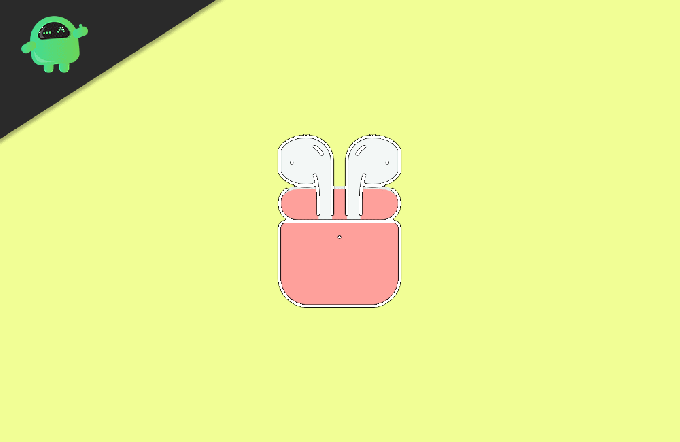
Obsah
-
1 Jak opravit levý nebo pravý problém s AirPods nefunguje
- 1.1 Oprava 1: Restartujte zařízení
- 1.2 Oprava 2: Zkontrolujte baterii AirPods
- 1.3 Oprava 3: Resetujte a znovu spárujte AirPods
- 1.4 Oprava 4: Obnovte nastavení sítě v zařízení
Jak opravit levý nebo pravý problém s AirPods nefunguje
Mezi nejčastější příčiny tohoto problému patří slabá baterie, problémy s párováním nebo nastavení sítě zařízení. V této poznámce vám tato příručka pomůže tyto problémy vyřešit, což by zase opravilo i vaše problémy s AirPods. Nezapomeňte však, že pro tento problém neexistuje žádná univerzální oprava. Možná budete muset provést všechny níže uvedené vylepšení, dokud nebudete schopni dosáhnout úspěchu.
Reklamy
Oprava 1: Restartujte zařízení
I když to může znít jako zřejmá oprava, ale ve většině případů je vyžadován jednoduchý restart. Než tedy přejdete na pokročilé opravy, doporučujeme vám zařízení jednou restartovat. Pokud máte iPhone X nebo 11, stiskněte a podržte jedno z tlačítek pro ovládání hlasitosti a postranního tlačítka.
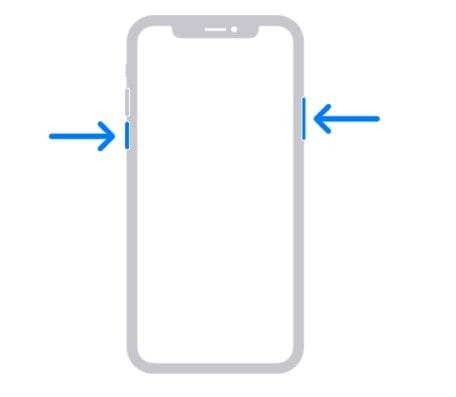
U ostatních zařízení musíte stisknout a podržet boční tlačítko. To by mělo vyvolat posuvník Vypnutí. Přetažením posuvníku vypněte zařízení. Jakmile se vypne, stiskněte a podržte boční tlačítko, dokud neuvidíte logo Apple. Jakmile se zařízení spustí, spárujte levý a pravý AirPods a zkontrolujte, zda nyní fungují nebo ne.
Oprava 2: Zkontrolujte baterii AirPods
V některých případech může mít jeden z vašich AirPodů rychlejší vybíjení baterie než druhý. K tomu obvykle dochází, když lidé používají k volání pouze jeden z AirPodů nebo je funkce potlačení šumu povolena pouze v jednom ze dvou sluchátek. V takovém případě je na kartách rychlejší vybíjení baterie příslušného AirPodu. Zkontrolujte tedy baterii obou těchto AirPodů a pokud je třeba je nabít, udělejte to hned. Zde jsou povinné pokyny:
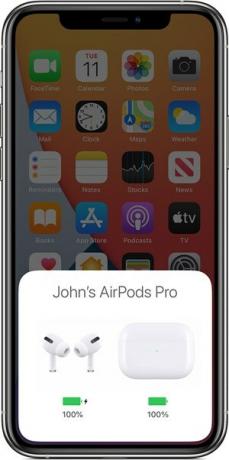
Reklamy
Umístěte AirPods dovnitř pouzdra a udržujte jeho víko otevřené. Nyní přibalte pouzdro k zařízení a počkejte několik sekund. Nyní byste na obrazovce zařízení měli vidět stav baterie AirPods. Pokud je nízká, nechte je být uvnitř pouzdra a bude účtována. Jen se ujistěte, že je váš kufr předem nabitý (pokud ne, proveďte to pomocí nabíjecí podložky nebo bleskového kabelu). Mějte na paměti tyto body a zjistěte, zda opravuje levý nebo pravý problém s AirPods.
Oprava 3: Resetujte a znovu spárujte AirPods
Mnoho uživatelů ohlásilo úspěch resetováním AirPodů a návratem do výchozího nastavení. Zde je postup, jak to udělat:
- Přejděte do Nastavení> Bluetooth na vašem iPhone. Poté klepněte na ikonu „i“ vedle názvu vašich AirPods.
- Přejděte do dolní části stránky a klepněte na Zapomenout toto zařízení. V potvrzovacím dialogovém okně, které se zobrazí, odpovězte kladně.
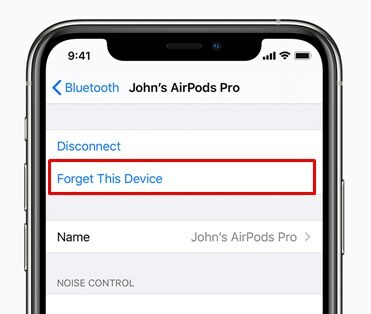
- Nyní držte oba AirPods v pouzdře a zavřete víko a udržujte je v tomto stavu asi 30 sekund.
- Poté stiskněte a několik sekund podržte tlačítko nastavení (viz obrázek níže), dokud neuvidíte, že stavová kontrolka bliká bíle.

- Nyní je čas znovu spárovat vaše AirPods. Přiveďte pouzdro (s oběma AirPods uvnitř) blíže k vašemu zařízení a poté otevřete jeho víko.
- Během několika sekund by se mělo na vašem zařízení zobrazit vyskakovací nabídka. Klepněte na tlačítko Připojit.

Tímto způsobem jste úspěšně provedli reset a poté znovu spárovali své AirPods, zkontrolujte, zda levý nebo pravý AirPods nefunguje problém byl opraven nebo ne.
Oprava 4: Obnovte nastavení sítě v zařízení
Pokud se žádné z výše uvedených metod nepodařilo poskytnout žádoucí výsledky, mohou se u vašeho iPhonu vyskytnout problémy s připojením k síti. V takovém případě je nejlepší resetovat nastavení sítě. Nezapomeňte však, že tím vymažete všechna připojení Bluetooth, sítě Wi-Fi a hesla a další související nastavení.
Reklamy
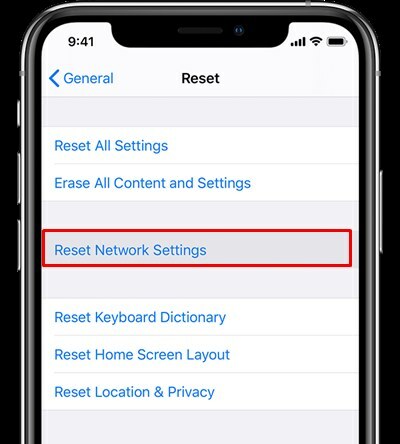
Ujistěte se proto, že máte zálohu předem. Jakmile to provedete, přejděte na stránku Nastavení v zařízení. Pak přejděte na Obecné> Obnovit a klepněte na Obnovit nastavení sítě. Restartujte zařízení a nyní by měl být problém vyřešen. Pokud se však stále potýkáte s problémy, mohou to být některé problémy související s hardwarem. Od nynějška byste měli zvážit kontakt Podpora Apple pro další pomoc.
Tímto uzavíráme průvodce, jak opravit levý nebo pravý AirPods nefunguje. Sdíleli jsme čtyři různé metody pro stejné. Dejte nám vědět v komentářích, který z nich upřesnil úspěch ve vašem případě. Zaokrouhlení, zde jsou některé Tipy a triky pro iPhone, Tipy a triky pro PC, a Tipy a triky pro Android že byste se také měli podívat.



